如何打开Win10磁盘管理
为了方便管理电脑分区,Win10系统提供了磁盘管理功能,有些用户不知道如何打开Win10磁盘管理,接下来小编就给大家介绍一下具体的操作步骤。
具体如下:
1. 方法一:首先第一步根据下图箭头所指,鼠标右键单击【此电脑】图标。
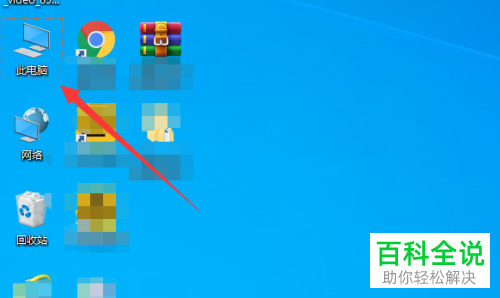
2. 第二步在弹出的菜单栏中,根据下图箭头所指,点击【管理】选项。
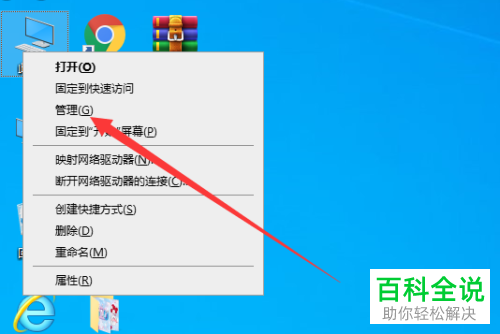
3. 第三步打开【计算机管理】窗口后,根据下图箭头所指,依次点击左侧列表中的【存储-磁盘管理】选项。

4. 最后在右侧窗口中,根据下图箭头所指,即可进行磁盘管理。
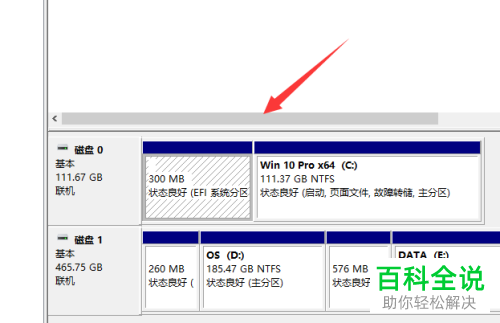
5. 方法二:首先第一步点击左下角搜索框图标。如果没有显示搜索框,鼠标右键单击任务栏,在弹出的菜单栏中根据下图箭头所指,依次点击【搜索-显示搜索框】选项。
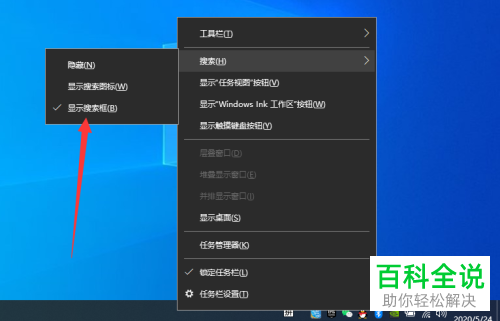
6. 第二步输入【磁盘管理】,在弹出的搜索结果窗口中根据下图箭头所指,点击【创建并格式化硬盘分区】选项,同样可以打开【磁盘管理】窗口。
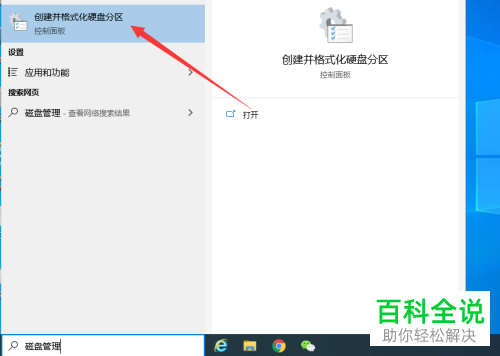
以上就是如何打开Win10磁盘管理的方法。
赞 (0)

